
Michael Fisher
0
1270
45
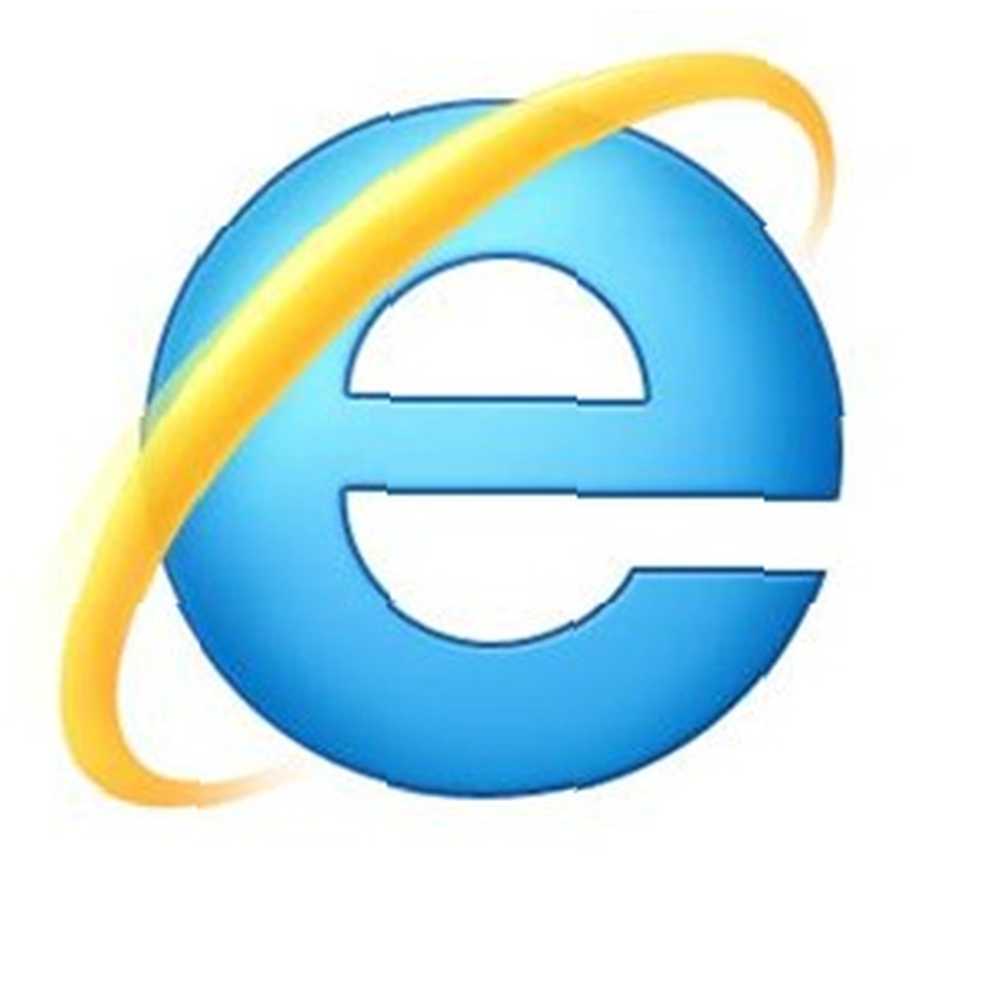 Los sitios web de tecnología escriben mucho sobre Google Chrome y Mozilla Firefox, por lo que es fácil sentirse un poco excluido si usa Internet Explorer. Internet Explorer 9 es fácilmente la mejor versión de Internet Explorer jamás lanzada, e incluye algunas características interesantes. Si eres un usuario de Internet Explorer, aquí hay una colección de sugerencias de navegador para ti.
Los sitios web de tecnología escriben mucho sobre Google Chrome y Mozilla Firefox, por lo que es fácil sentirse un poco excluido si usa Internet Explorer. Internet Explorer 9 es fácilmente la mejor versión de Internet Explorer jamás lanzada, e incluye algunas características interesantes. Si eres un usuario de Internet Explorer, aquí hay una colección de sugerencias de navegador para ti.
Algunas de las características de IE son las mejores de su clase. Por ejemplo, los sitios anclados de IE se integran bien con la barra de tareas de Windows 7, y los sitios anclados ofrecen más funciones que los accesos directos a aplicaciones en Chrome Cómo usar Gmail como un cliente de correo electrónico de escritorio en 7 pasos simples Cómo usar Gmail como un cliente de correo electrónico de escritorio en 7 pasos simples ¿Dejaría de lado su cliente de correo electrónico de escritorio predeterminado si Gmail tuviera más funciones de escritorio? Permítanos mostrarle cómo puede configurar Gmail para que se comporte más como un cliente de correo electrónico de escritorio. . Los aceleradores web también son una forma útil de ver información de la página actual, y son específicos de IE.
Anclar sitios web a su barra de tareas
Los sitios web fijados funcionan en conjunto con la barra de tareas de Windows 7 Los 4 trucos geniales que puedes hacer con la barra de tareas de Windows 7 Los 4 trucos geniales que puedes hacer con la barra de tareas de Windows 7 La barra de tareas de Windows 7 tiene un aspecto bastante elegante, pero también tiene un gran impacto en términos de funcionalidad. Claro, cualquiera puede activar una aplicación haciendo clic en su icono. Pero sabes lo que sucede cuando ... Para anclar un sitio web, arrastre y suelte su icono desde la barra de direcciones de Internet Explorer a la barra de tareas de Windows. Puede hacer clic en el icono de la barra de tareas para cargar instantáneamente el sitio web en su propia ventana.
Algunos sitios web contienen soporte especial para la función de fijación. Por ejemplo, si usa Hotmail ¿Es hora de dejar que Hotmail regrese a nuestros corazones? [Opinión] ¿Es hora de dejar que Hotmail vuelva a nuestros corazones? [Opinión] Hotmail ha tenido una muy mala reputación a lo largo de los años, y ahora es rechazado casi universalmente por profesionales de la tecnología y blogueros. La queja principal siempre ha sido que el servicio está lleno de spam, pero es ..., verá un recuento de mensajes no leídos en su bandeja de entrada de Hotmail, directamente en su barra de tareas. También puede hacer clic con el botón derecho en el icono de la barra de tareas para ver una lista de salto 3 Consejos y trucos avanzados para usar el Explorador de Windows 3 Consejos y trucos avanzados para usar el Explorador de Windows El Explorador de Windows es el administrador de archivos predeterminado de Windows. La semana pasada, le presenté 3 formas fáciles de mejorar el Explorador de Windows 7 ajustando las características y usándolo en todo su potencial. En este artículo, ... de opciones especiales.
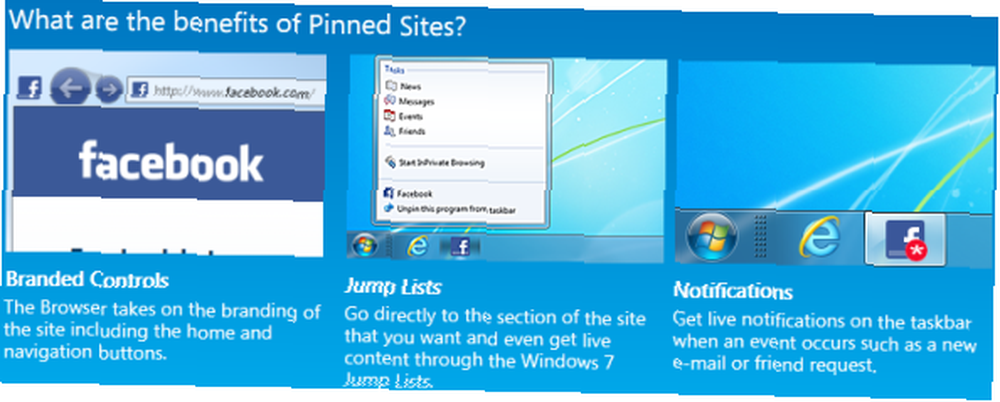
Recortar complementos para mayor velocidad
Muchas aplicaciones instalan complementos de Internet Explorer. Si tiene bastantes complementos, Internet Explorer tardará más en iniciarse. Internet Explorer identifica los complementos que retrasan su navegador y le dicen cuánto retrasan el inicio de IE, para que pueda deshabilitar fácilmente a los peores infractores.
Para abrir el Administrar complementos cuadro de diálogo, haga clic en el icono Herramientas en forma de engranaje en la barra de herramientas de IE y seleccione Administrar complementos.
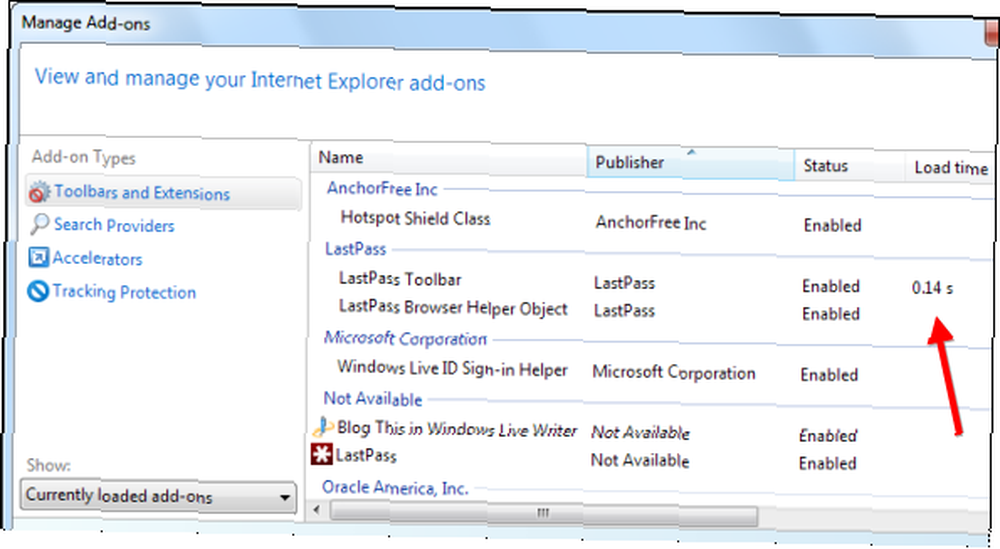
Habilitar aceleradores
Internet Explorer incluye aceleradores web para enviar correos electrónicos con Hotmail, mapear direcciones con Bing. 5 Cosas interesantes que puedes hacer con Bing Maps Aerial View 5 Cosas geniales que puedes hacer con Bing Maps Aerial View y traducir idiomas con Bing Translate. Estos aceleradores pueden estar deshabilitados, dependiendo de lo que haya seleccionado cuando instaló IE. Puede habilitarlos desde Aceleradores panel en el Administrar complementos ventana.
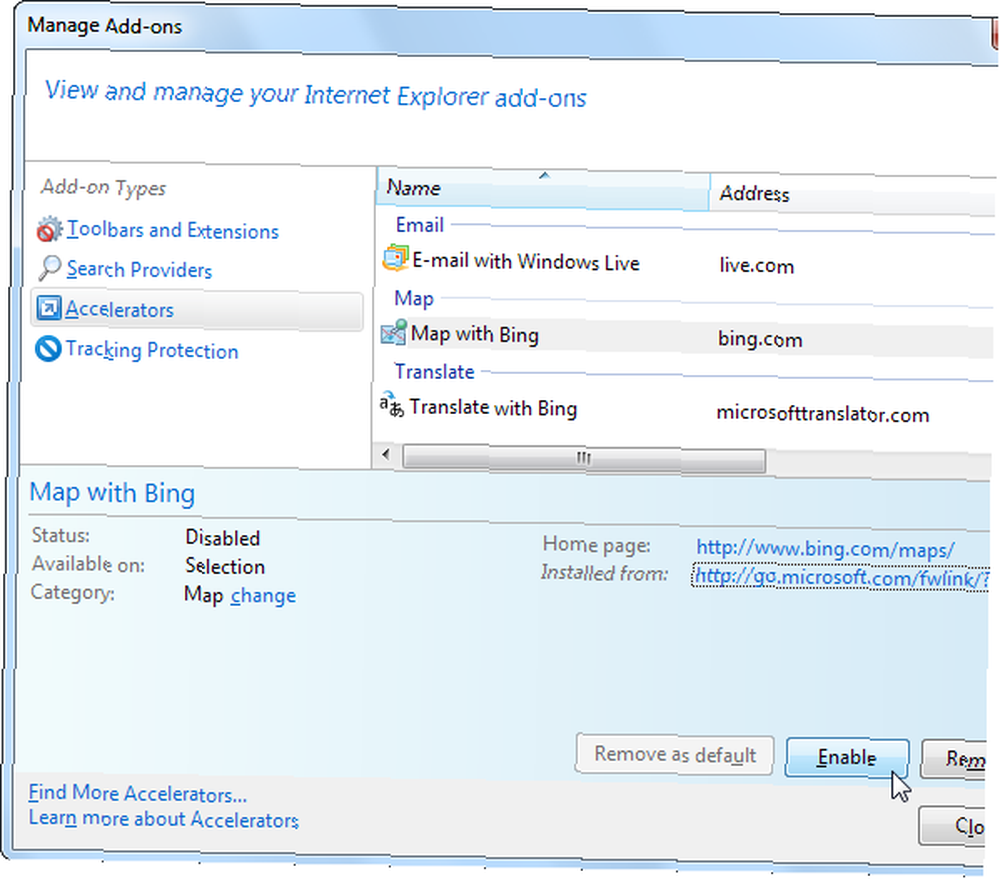
Para usar un acelerador, seleccione texto en una página web y haga clic derecho (o haga clic en el icono del acelerador que aparece). Podrá obtener resultados instantáneos directamente desde la página web; por ejemplo, puede ver una dirección en un mapa o traducir texto sin cargar una página completamente nueva..
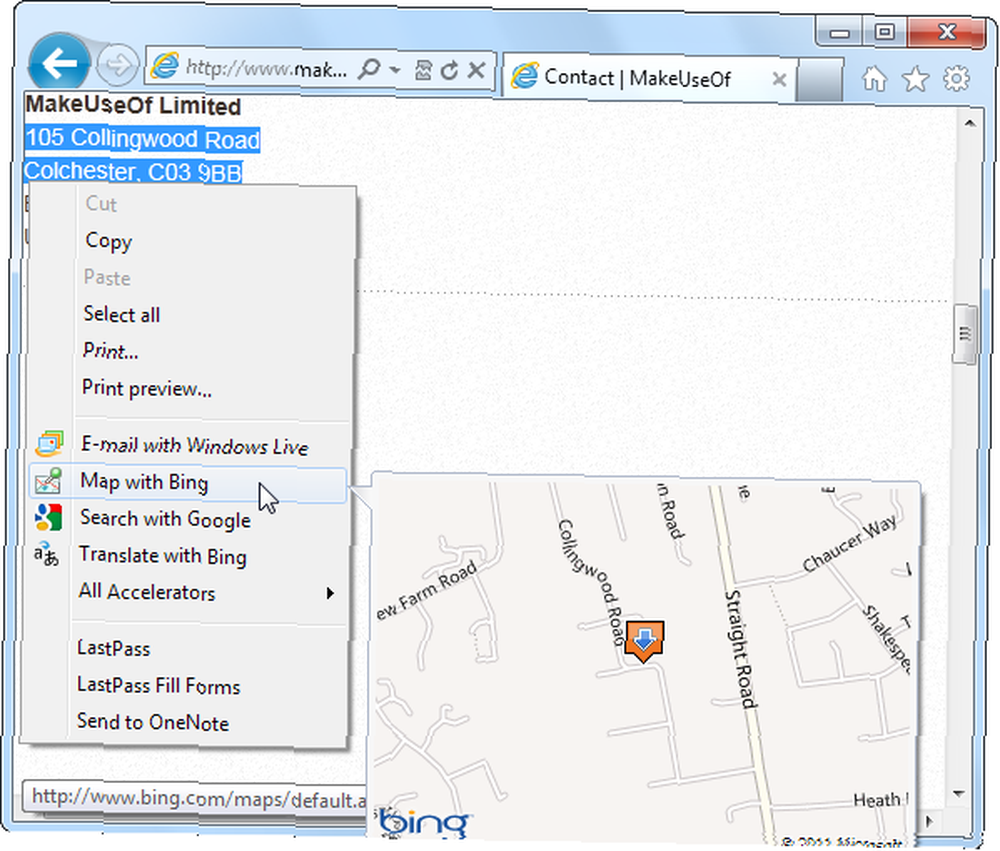
Para obtener más aceleradores, haga clic en el Encuentra más aceleradores enlace en el Administrar complementos ventana.
Bloquee a su proveedor de búsqueda preferido
Algunos programas de Windows tienen gusto de cambiar su motor de búsqueda predeterminado a sus motores de búsqueda propios, generalmente inferiores. Para evitar que las aplicaciones manipulen la configuración de su navegador, puede bloquear su proveedor de búsqueda preferido en su lugar; otras aplicaciones no podrán cambiarlo sin su permiso.
Para hacer este cambio, abra el Administrar complementos ventana, seleccione Buscar proveedores en la barra lateral y habilite el Evitar que los programas sugieran cambios en mi proveedor de búsqueda predeterminado opción.
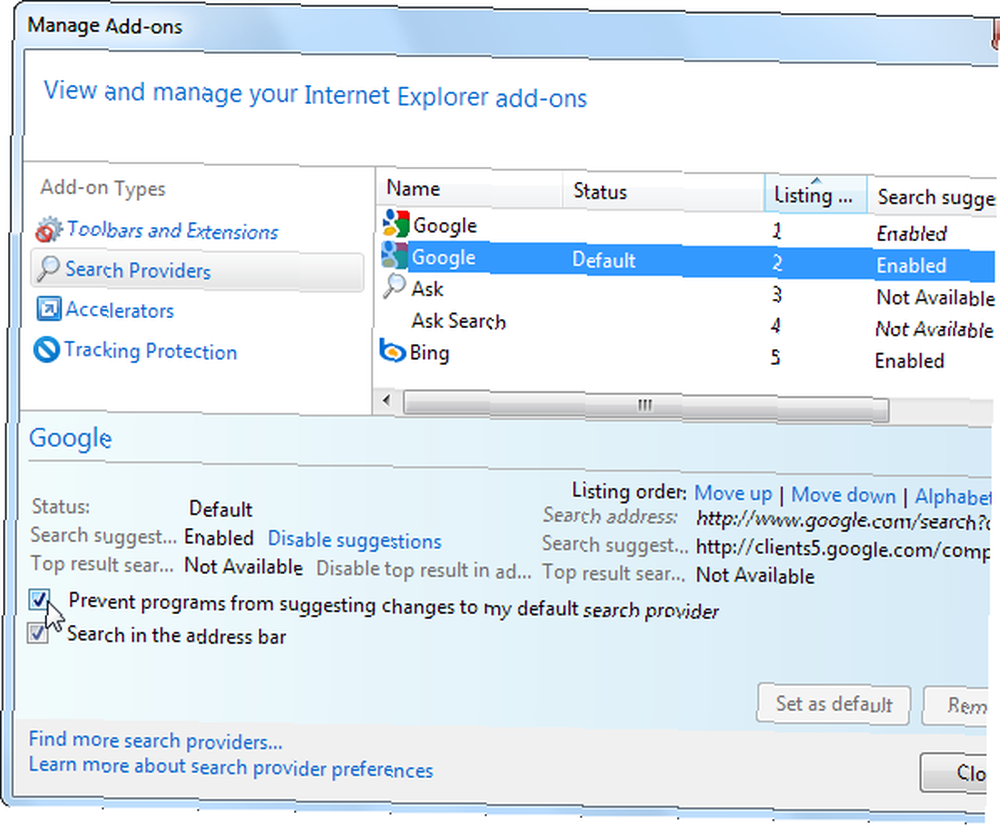
Reabrir pestañas cerradas
Internet Explorer 7 trajo pestañas del navegador a los usuarios de Internet Explorer, pero le faltaba una característica crucial: esa capacidad para volver a abrir pestañas cerradas. Afortunadamente, esta característica se introdujo en IE 8. Todo lo que tiene que hacer es hacer clic con el botón derecho en las pestañas de IE y seleccionar Reabrir pestaña cerrada. También puede seleccionar de una lista de pestañas cerradas recientemente usando el Pestañas cerradas recientemente submenú.
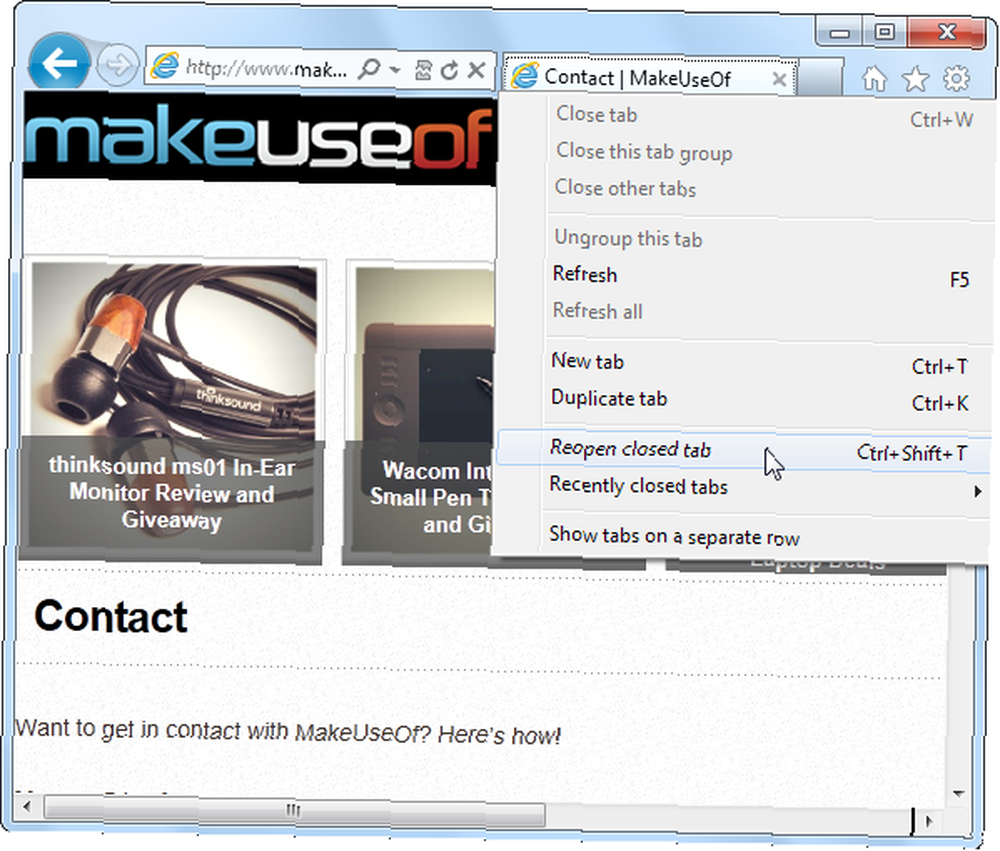
Navegue de forma privada con la navegación InPrivate
Para habilitar el modo de navegación privada, haga clic en el ícono de ajustes, seleccione La seguridad, y seleccione Navegación InPrivate. En el modo de navegación InPrivate, Internet Explorer no guardará ningún historial, cookies u otros archivos temporales de Internet. 4 usos para la navegación en modo de privacidad (que no es porno) 4 usos para la navegación en modo de privacidad (que no es porno) Puede navegar en privado, sabiendo que otras personas que abren IE más tarde no podrán ver qué sitios web estaba viendo. Es ideal cuando quieres sorprender a alguien con un regalo y en muchas otras situaciones. 4 usos para navegar en modo de privacidad (que no es porno) 4 usos para navegar en modo de privacidad (que no es porno) .
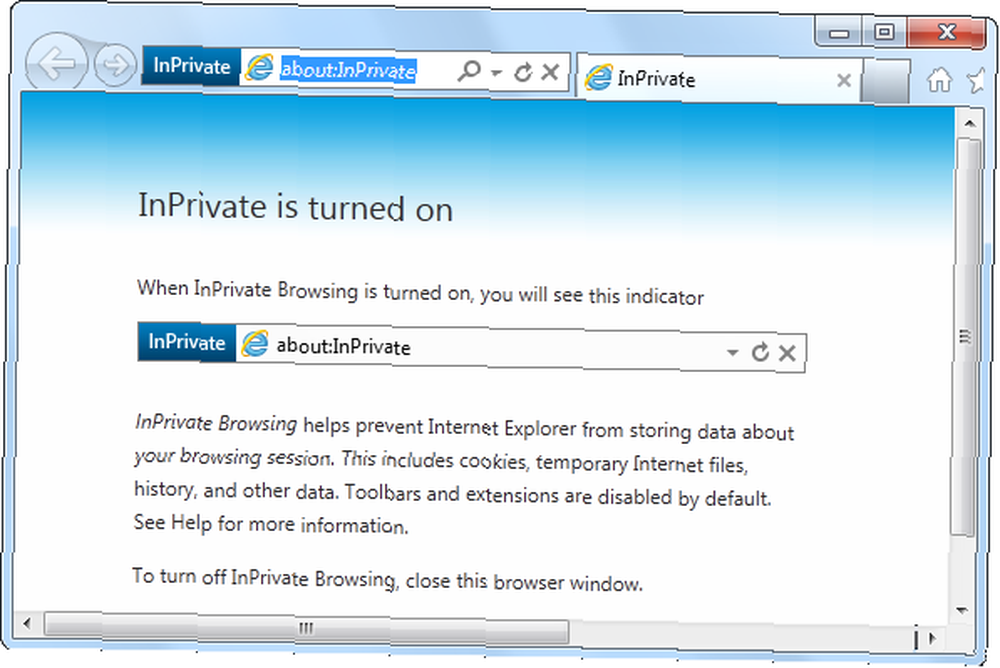
Obtenga sugerencias del sitio web
Internet Explorer puede sugerir sitios web que pueden interesarle en función de los sitios web que visite. Lo hace enviando una lista de sitios web que visita a los servidores de Microsoft, así que asegúrese de estar de acuerdo con eso antes de habilitar esta función.
Para habilitar esta función, haga clic en el ícono de ajustes, señale el Expediente menú y seleccione Sitios sugeridos. También deberá habilitar su barra de favoritos: haga clic con el botón derecho en la barra de herramientas de IE y seleccione Barra de favoritos para habilitarlo. Haga clic en el Sitios sugeridos opción en su barra de favoritos para ver sitios web similares.
Si no ve la opción Sitios sugeridos en su barra de favoritos, puede agregarla desde aquí.
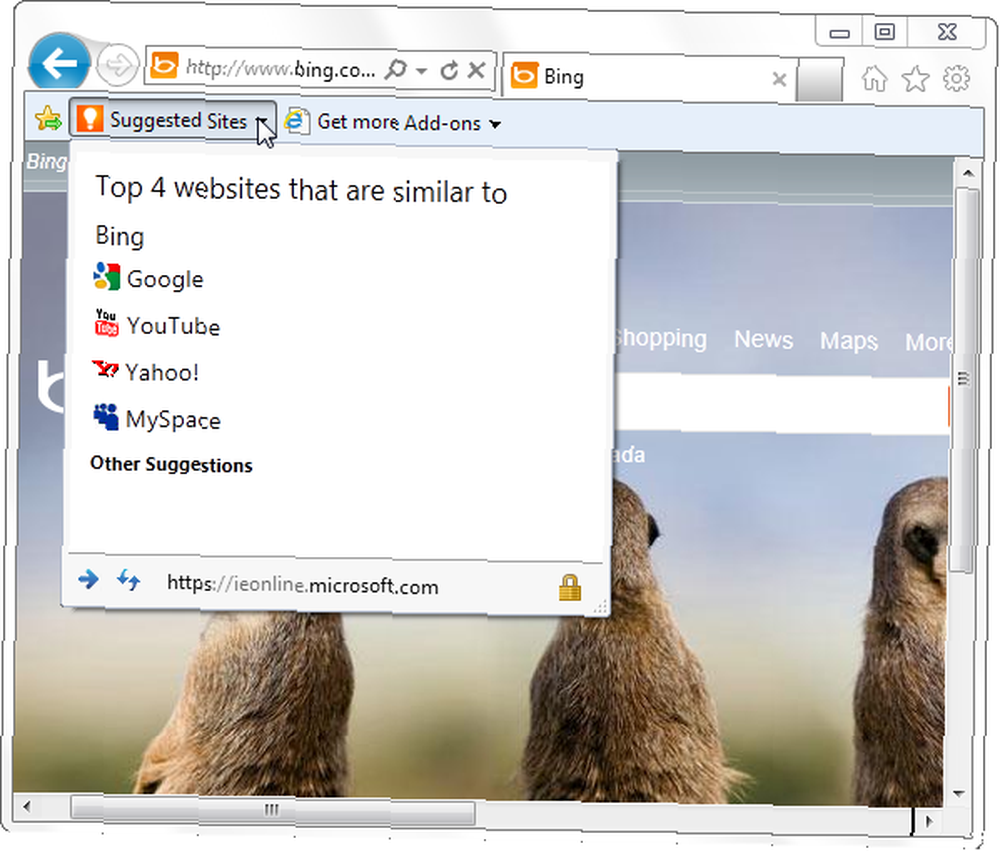
También puede ajustar una gran cantidad de configuraciones de Internet Explorer desde el cuadro de diálogo Opciones de Internet Cómo administrar y proteger su Internet con las opciones de Internet de Windows Cómo administrar y asegurar su Internet con las Opciones de Internet de Windows Muchas computadoras son propiedad de una sola persona, pero muchas otros son públicos o utilizados por una familia. Sería bueno pensar que todos los que tienen acceso a una computadora seguirían las reglas establecidas ..., que también contiene controles parentales que le permiten bloquear el acceso a categorías específicas de sitios web.
Para obtener más consejos sobre Internet Explorer, consulte nuestra hoja de trucos imprimible de Atajos de Internet Explorer.
¿Qué característica de Internet Explorer utiliza más? Deja un comentario y comparte cualquier consejo que tengas!











